Die Planung - Arbeiten mit der Planung - Rund um VorgängeRessourcen zuordnen |




|
Die Planung - Arbeiten mit der Planung - Rund um VorgängeRessourcen zuordnen |




|
Vorgänge stellen den zeitlichen Verlauf einer einzelnen Tätigkeit dar. Damit ist aber noch nicht klar, welche Ressource diese Tätigkeit ausführt und wie stark diese dadurch belastet wird, also wie viel ihrer Kapazität durch die Arbeit an dieser Tätigkeit verbraucht wird.
Damit eine Ressource an einem Vorgang arbeiten kann, müssen Sie die Ressource dem Vorgang zuweisen. Dies ist in PLANOUT auf mehrere Arten möglich. Die schnellste und für die meisten Fälle ausreichende Variante ist die Ressourcenzuordnung in der Planungs- oder Projektansicht per Drag and Drop (Ziehen und Ablegen). Laden Sie, falls nicht bereits geschehen, das oder die Projekte in eine Planungsansicht und machen Sie die Vorgänge sichtbar, denen Sie Ressourcen zuordnen möchten. Öffnen Sie die Ressourcenübersicht, indem Sie auf das Zahnradicon "Ressourcenzuordnung" rechts oben in der Toolbar klicken. daraufhin erscheint im rechten Teil der Projekttabelle ein Fenster mit allen Ressourcen, wie Sie sie auch vom Ressourcenbaum des Ressourcenmanagers kennen. In diesem Fall können Sie die Ressourcen, Ressourcengruppen oder Ressourcenrollen mit der Maus anklicken und mit gehaltener Maustaste zu dem Vorgang ziehen, zu dem Sie zugeordnet werden sollen. Dort verändert sich dann der Mauscursor um ihnen zu signalisieren, dass Sie sich mit der Maus über dem Vorgang befinden wie in der Abbildung dargestellt.
Im der Abbildung soll die Ressource "r1" dem "Vorgang 1" von "Projekt 1" zugeordnet werden. Lassen Sie jetzt die Maustaste wieder los, ist die Zuordnung erfolgt, es muss jedoch noch angegeben werden, wie viel Belastung der Vorgang auf der Ressource erzeugt. Dazu öffnet sich automatisch ein weiterer Dialog, der diesen Wert abfragt. Beachten Sie bitte, dass hier die Belastung für die gesamte Dauer eines Vorganges angegeben werden muss. In unserem Beispiel soll die Ressource an jedem Betriebstag des Systemkalenders mit 8 Stunden belastet werden. Da der Vorgang sich über drei Betriebstage erstreckt, müssen wir folgerichtig 3 x 8 Stunden = 24 Stunden als Belastung angeben.
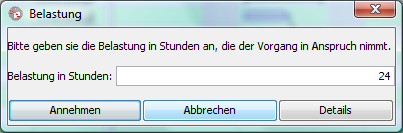
Die Belastung des Vorganges auf die Ressource angeben
Hinweis: |
Wenn Sie in diesem Dialog auf die Schaltfläche Details klicken, können Sie die Details dieser Ressourcenzuweisung bearbeiten. Dazu öffnet sich ein Dialog wie Sie ihn unter Änderung einer Ressourcenzuordnung finden. |
Die Belastung des Vorganges kann auch später noch geändert werden, stellt aber einen der wichtigsten Werte dieser Zuordnung dar. Daher sollte sie unbedingt angegeben werden.
Mit einem Klick auf Annehmen ist bereits eine einfache Zuordnung einer Ressource zu einem Vorgang erledigt. Da PLANOUT Ihnen aber noch mehr Optionen im Zusammenhang mit der Zuordnung von Ressourcen zu Vorgängen anbietet, wollen wir auch auf den "längeren" Weg eingehen, mit dem Sie auch Zuordnungen ändern oder löschen können.
Rufen Sie dazu die Eigenschaften des Vorganges (im Beispiel "Vorgang 1") auf und wechseln dort zum Bereich Ressourcen. Haben Sie bereits Ressourcenzuordnungen getroffen, sind diese bereits hier verzeichnet und können bearbeitet oder wieder entfernt werden. Dies sollte in unserem Beispiel der Fall sein.
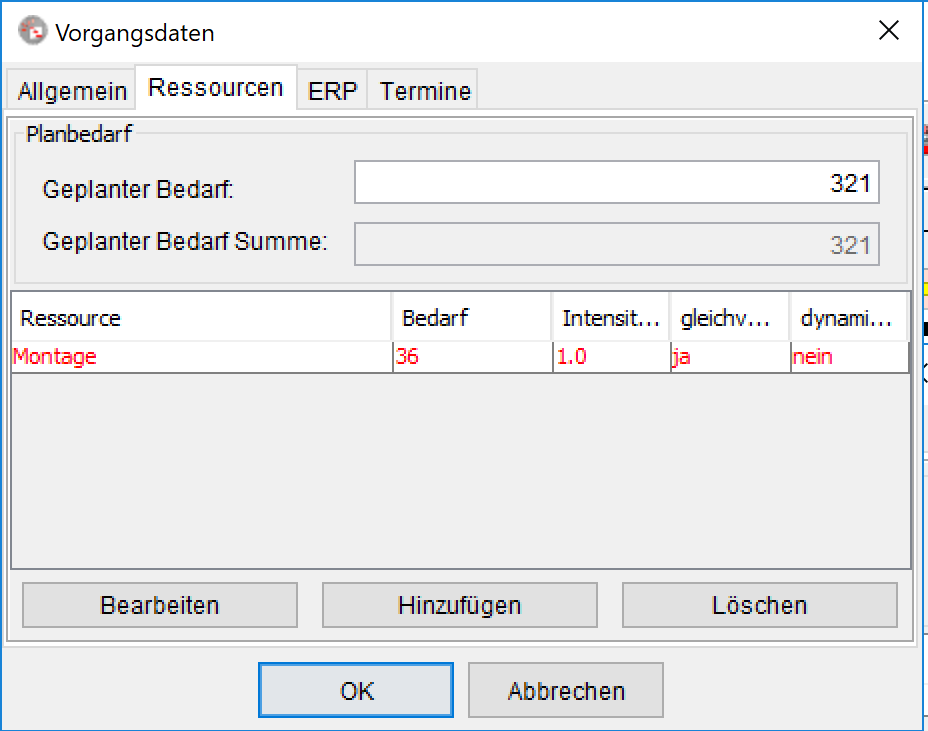
Der Bereich Ressourcen mit der Zuordnung
Die von uns zugeordnete Ressource steht derzeit als einzige in der Liste. Daher ist sie auch automatisch zur Hauptressource gemacht worden, weswegen sie in roter Schrift angezeigt wird. Ein Vorgang sollte, aber muss nicht, genau eine Hauptressource haben. Von dieser wird in der Projekttabelle die Belastung unter Bedarf des Vorganges angegeben. Ebenso ist die Sollkapazität sichtbar, die wir angegeben hatten. Auf die weiteren Werte werden wir bei dem folgenden Dialog eingehen, denn dieser erscheint mit verschiedenen Werten immer wenn Sie eine der Schaltflächen Bearbeiten oder Hinzufügen betätigen. Löschen können Sie eine Zuordnung nur, wenn Sie diese vorher auswählen, wodurch diese farblich hinterlegt wird und im Anschluss sie Schaltfläche Löschen betätigen.
Sollten Sie die Zuordnung einer Ressource zu diesem Vorgang ändern wollen müssen Sie entweder den Ressourcentauscher benutzen oder die gesamte Zuordnung löschen und eine neue erstellen.
Wenn Sie eine (in unserem Fall die einzige) Ressource auswählen und die Schaltfläche Bearbeiten betätigen, können Sie Veränderungen an der Zuordnung genau dieser Ressource zu diesem Vorgang vornehmen.
Ab der Version 2.11.x.x gibt es das Feld "Geplanter Bedarf" Hier kann ein ressourcenunabhängiger Bedarf hinterlegt werden. Damit dokumentiert der Anwender den Bedarf, bevor dieser Ressourcen zugeteilt wurde. Das Feld findet häufig im Rahmen von ERP-Schnittstellen verwendet.